 ✕
✕
By Justin SabrinaAktualizováno 16. prosince 2022
Q1: "Jak změnit video na h 265?"
Q2: "Jak převést video z H.264 na H.265 pro úsporu místa?"
Q3: "Jak převedu h264 na h265 bez ztráty kvality?"
Mnoho lidí hledá cestu převést video na HEVC/H.265 čas od času. Je možné převést H264 na H265 (HEVC) bez ztráty kvality? Tak určitě! V tomto článku vysvětlíme rozdíl mezi H264 a H265 a ukážeme vám nejjednodušší a nejlepší způsob, jak převést média H.264 na H.265/HEVC, aby se zmenšila velikost souboru při zachování kvality.
OBSAH
H.265, také známý jako High Efficiency Video Coding (HEVC), je nástupcem standardu H.264/AVC. H.265/HEVC má přibližně dvojnásobný kompresní poměr při zachování stejné kvality videa, což znamená, že HEVC má mnohem lepší kvalitu videa než H.264 při stejné přenosové rychlosti. Je široce používán ve 4K videích a televizi s ultra vysokým rozlišením (UHDTV). Podporuje dokonce 8K UHD (4320p, 8192x4320).
H.264/AVC je nástupcem MPEG-2 Part a je k dispozici pro poskytování HD zdrojů pro vysílání a online. Na rozdíl od H.265 bude H.264 pravděpodobně implementovat Ultral HD, 2K, 4K pro vysílání a online (OTT). Celkově vám video H.265 aktuálně poskytuje nejlepší vizuální zážitek. Video H.264 je však široce přijímáno HDTV, přehrávači médií a mobilními zařízeními.
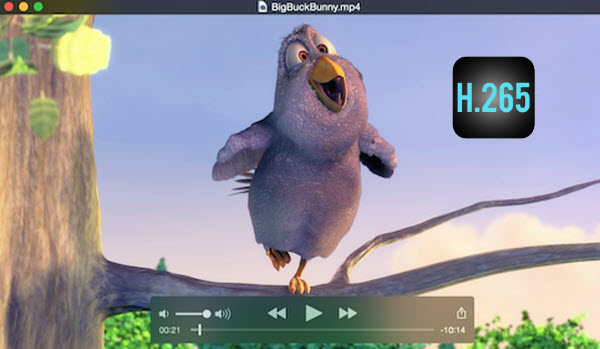
„Mám televizor Samsung HU8500, ale soubor 4K H.265 zde není podporován. Existuje nějaký způsob, jak převést videa H.265 do kompatibilního formátu, jako je H.264?“
Přestože H.265 je nejlepší formát pro video zážitky, většina přehrávačů a přenosných zařízení stále není kompatibilní s tímto video kodekem, jako je iPod, iPhone, Apple TV, telefony a tablety Samsung, Xbox 360, iTunes, QuickTime, Windows Movie Maker. , atd. Tento tutoriál je určen k poskytnutí nejlepšího řešení pro ty, kteří chtějí hrát HEVC / H.265 kdekoli bez jakýchkoli omezení. Přitom kódování videa do H.265 je také snadné, můžete snadno převést videa z H.265/HEVC na H.264 s profesionálním převodníkem H.265/HEVC.
Výkonný a přitom snadno ovladatelný UkeySoft Video Converter/UkeySoft Video Converter pro Mac je integrován kodérem HEVC a dekodérem HEVC, které mohou převést HEVC/H.265 na jiná videa a naopak. Konverze videa je rychlá a udržuje si vysokou kvalitu. Kromě toho tento program poskytuje snadné funkce pro úpravu videa, včetně oříznutí, oříznutí, speciálních efektů, vodoznaku a titulků atd. Další informace o klíčových funkcích softwaru UkeySoft Video Converter:
- Rychle převede jakékoli video na video soubory H.265 ve vysoké kvalitě.
- Převod videa H.265 na jiné zvukové soubory MP3, AAC, WMA a WAV.
- Podpora videí jako MPEG, MP4, MKV, H.264/MPEG-4, H.265/HEVC, MOV, H.264.
- Zachovejte původní kvalitu a vysokou rychlost konverze.
- Pokročilé funkce úprav H.265/HEVC.
- Převeďte videa H.265/HEVC na iPhone, Samsung, Nexus, Sony HTC, LG, Samsung Gear VR, Sony PSP, Chromecast, Roku, Apple TV, Xbox 360 nebo PS3 a další.
Nejprve klikněte na tlačítko stahování a nainstalujte UkeySoft Video Converter do vašeho Windows PC nebo Mac PC.
Krok 1. Importujte videa
Do programu byly přidány video soubory H.264 MP4 - seznamy videí
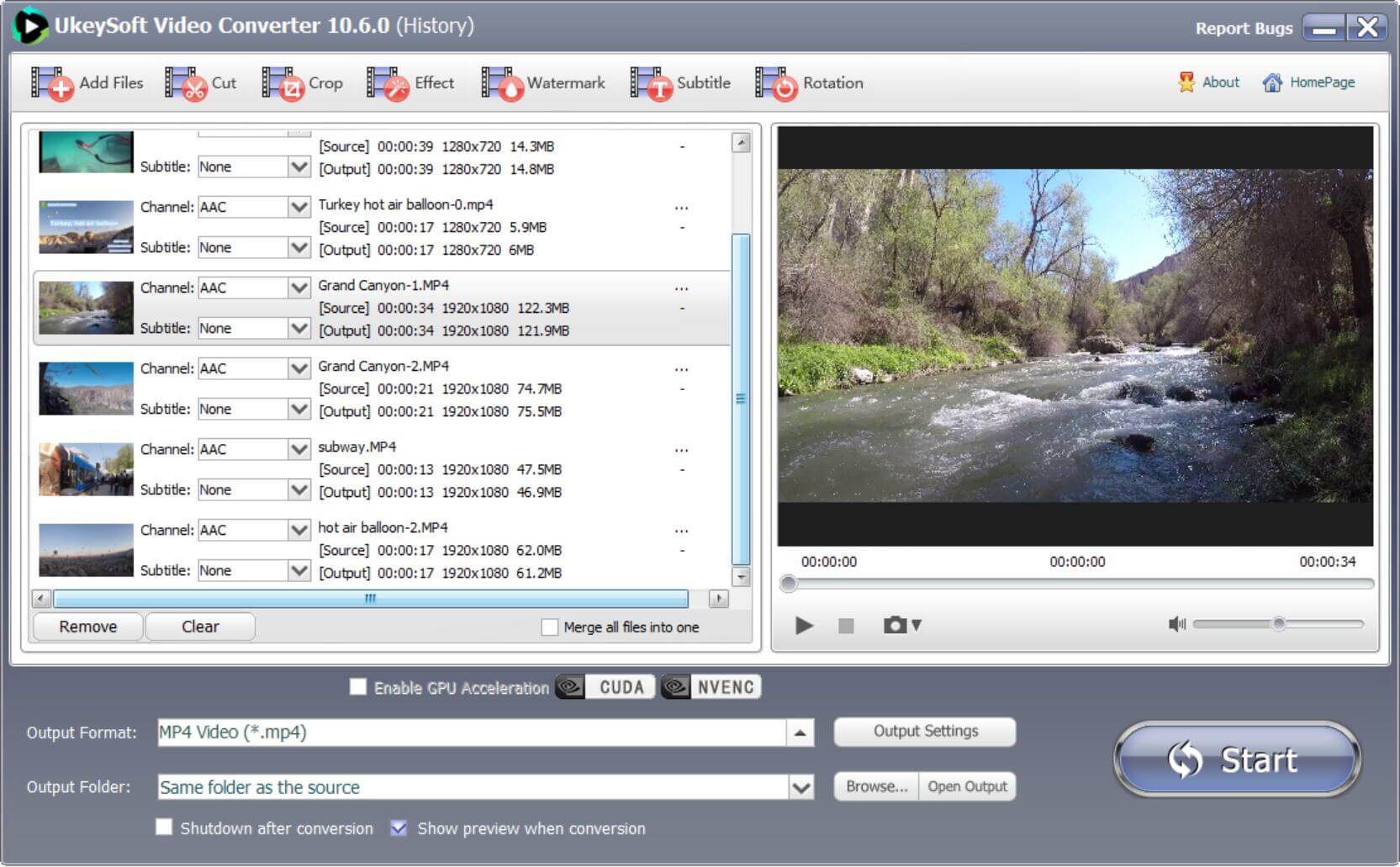
Krok 2. Vyberte H.265 MP4 nebo MKV jako výstupní formát
Z rozbalovacího seznamu "Formát" můžete vybrat "Common Video" > "Videa MKV HEVC/H.265 (*.mkv)"Nebo"Videa MP4 HEVC/H.265 (*.mp4)"jako formát výstupního profilu. Kliknutím na ikonu "Nastavení" můžete také přizpůsobit rozlišení videa, obnovovací kmitočet, datový tok a také kodér zvuku, kanál, vzorkovací kmitočet, datový tok atd.
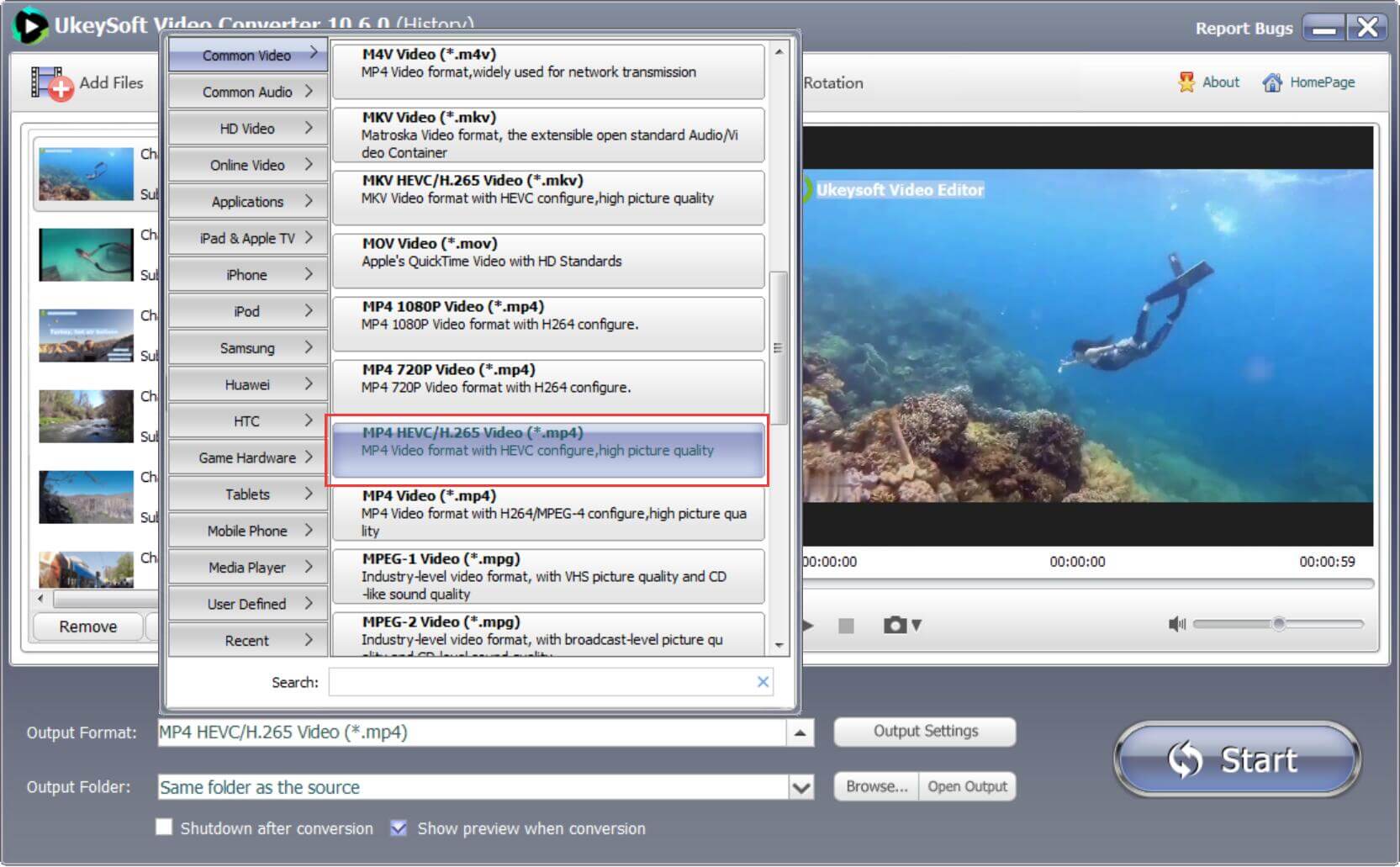
Nebo zvolte MKV HEVC/H.265 jako výstupní formát
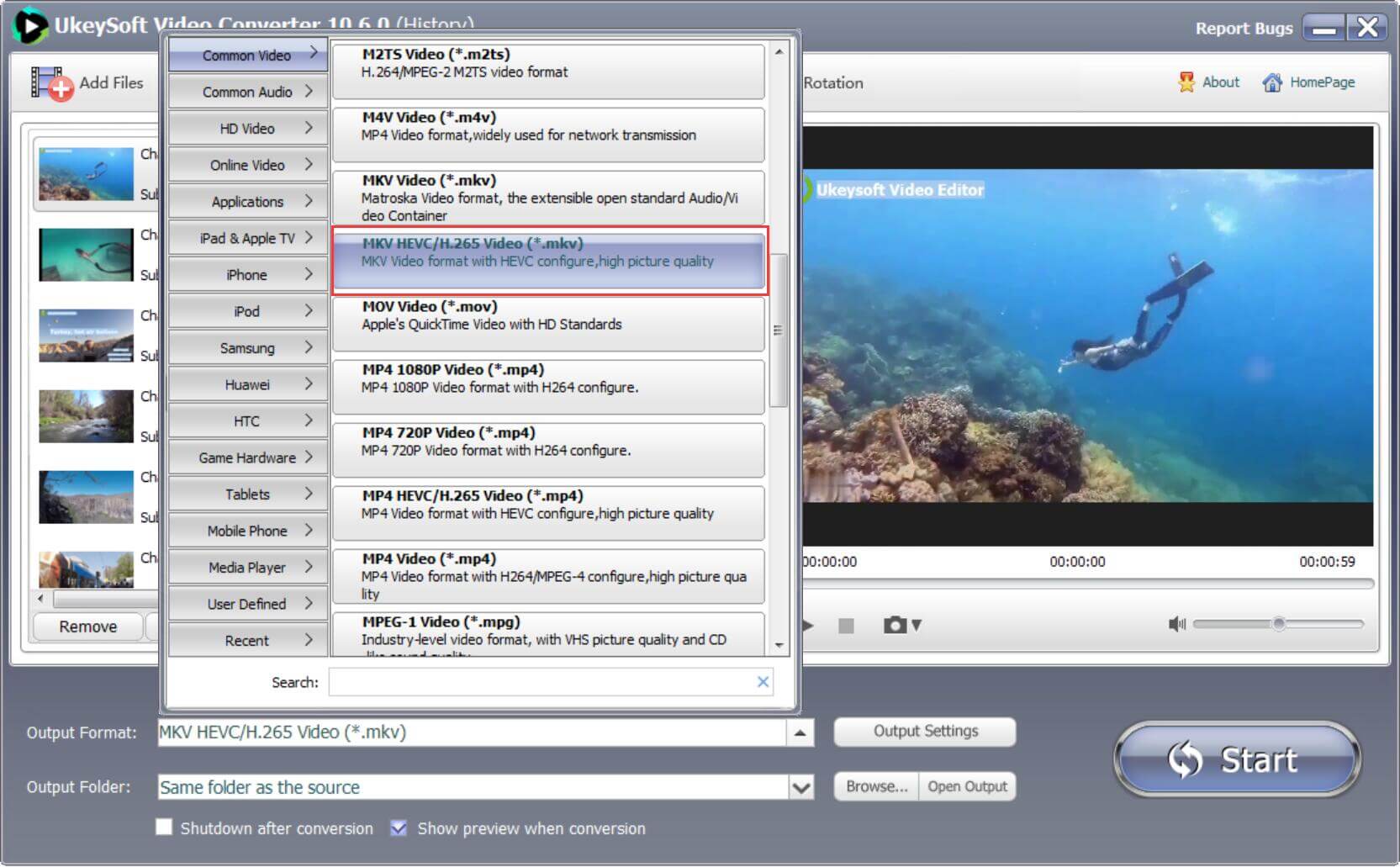
Krok 3. Převeďte videa na HEVC/H.265 MP4
Jakmile je nastavení dokončeno, stačí kliknout na tlačítko "Start" a převod začne. Kódování H.265 je zde jednoduché!
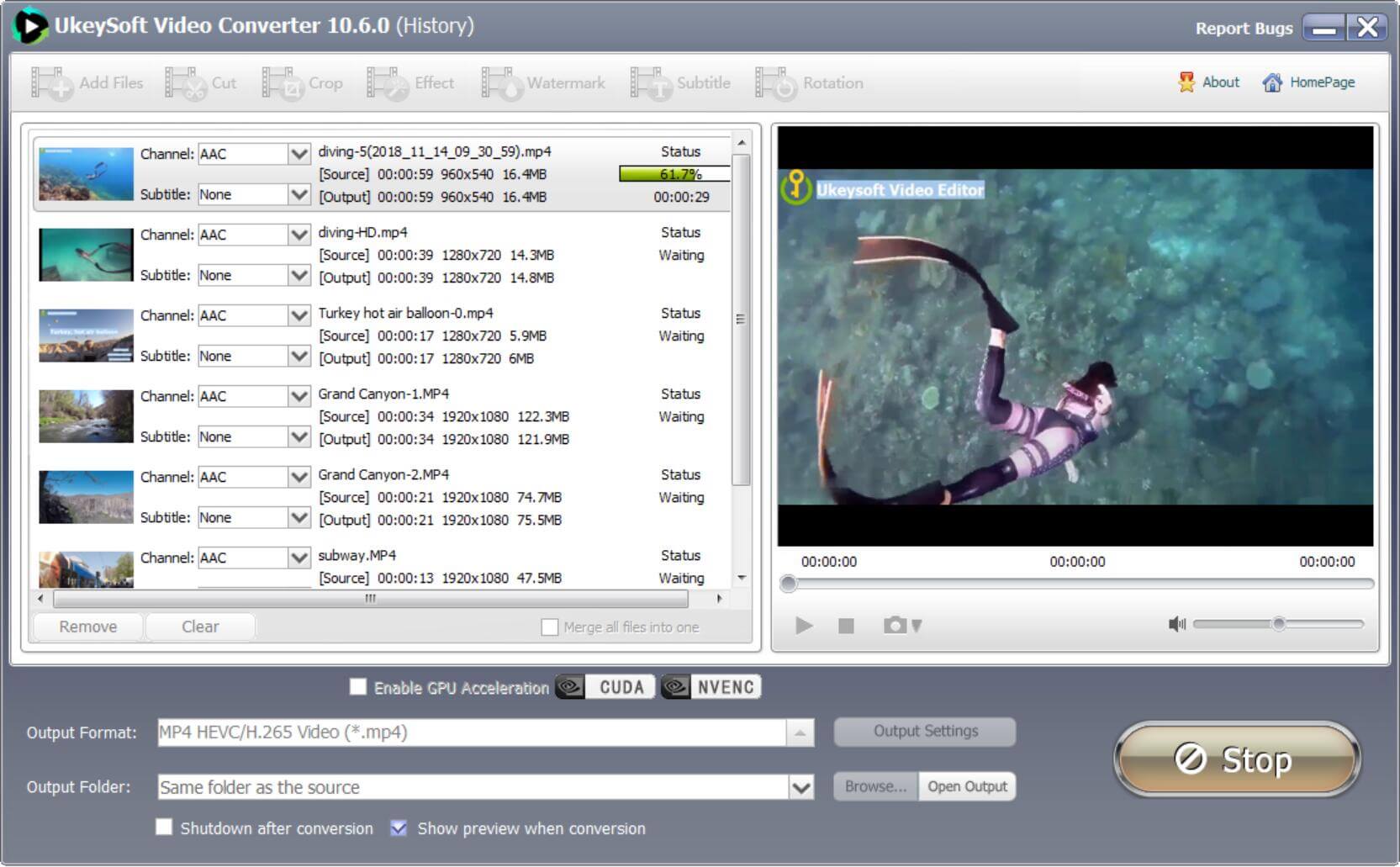
Mnoho lidí chce převést videa do H.265 pro úsporu místa a pokročilé zkušenosti, tato metoda stojí za doporučení.
Klady:
Nevýhody:
Kromě převodu videí do H.265/HEVC podporuje UkeySoft Video Converter také převod video souborů z H.265/HEVC na H.264. Postupujte podle jednoduchých kroků níže:
Krok 1. Přidejte soubory H.265/HEVC
Spusťte software a uvidíte primární nabídku, procházejte a klikněte na "Přidat soubory" pro import souborů Ultra HD H.265 do programu nebo je jednoduše přetáhněte doprostřed rozhraní programu. (Poznámka: je podporována dávková konverze, takže můžete přidat všechny soubory najednou.)
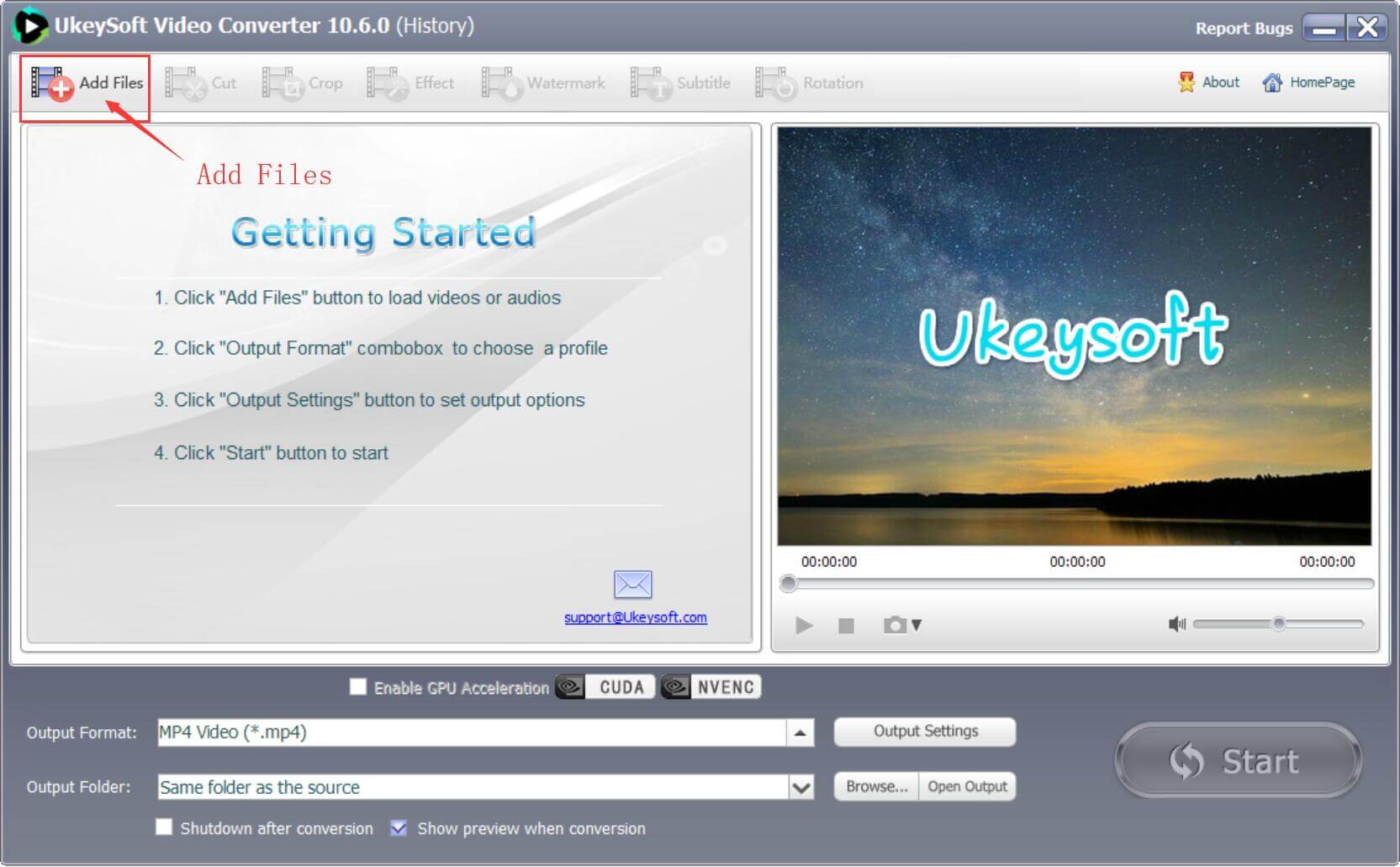
Krok 2. Vyberte výstupní formát
Pro lepší kompatibilitu s mobilními zařízeními nebo jinými přehrávači doporučuji zvolit jako výstupní formát H.264: Přejděte na Výstupní formát > Společné video > AVC Video (H.264). Můžete také převést H.265/HEVC na jiné výstupní video formáty kódované kodekem H.264, jako je MP4, MOV, AVI atd. (h264).
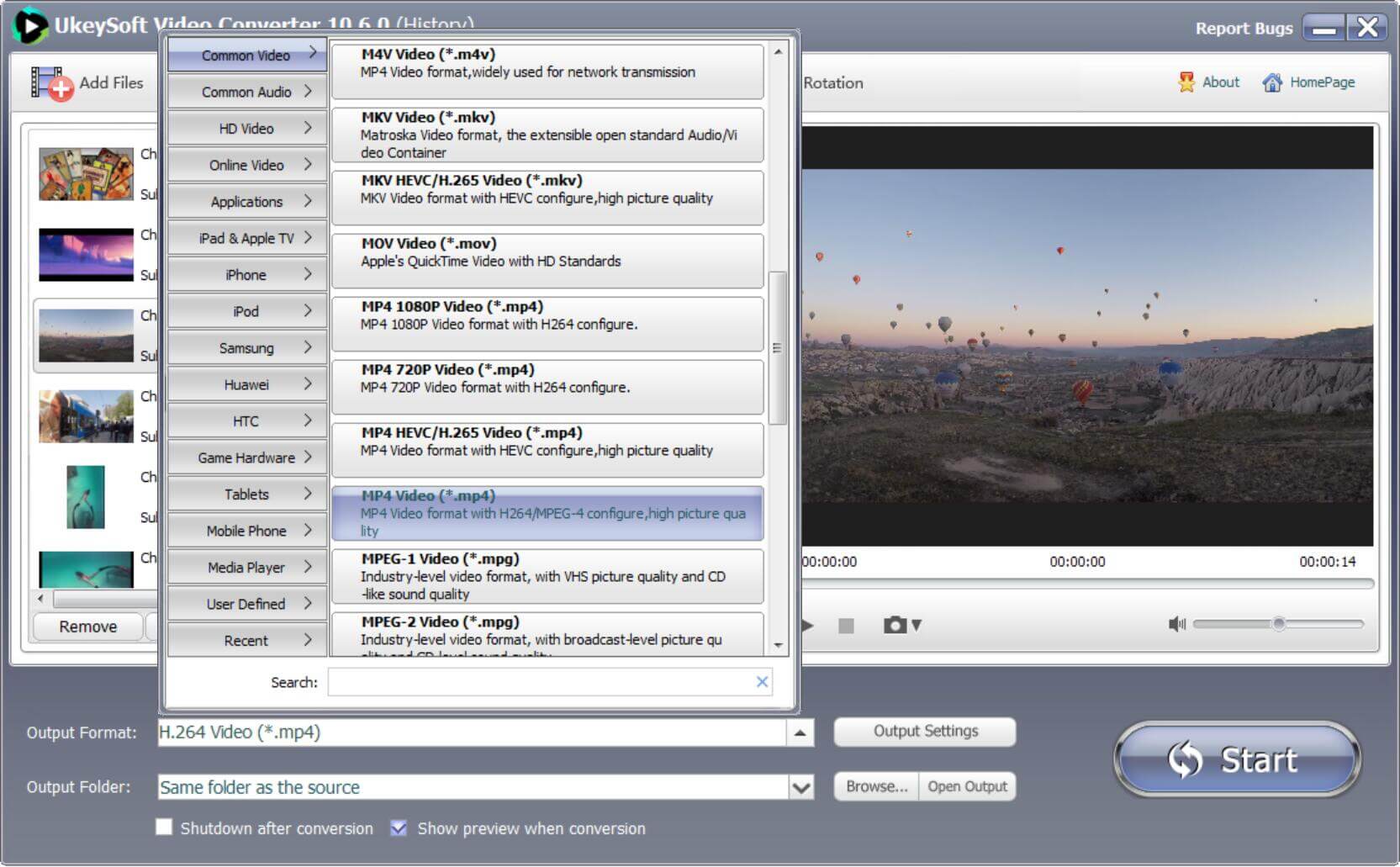
Krok 3. Upravit video
Abyste byli s výstupním videem spokojeni, obsahuje tento nástroj funkce pro úpravu videa. Kliknutím na tlačítko „Úpravy“ můžete snadno oříznout videoklipy, oříznout videa, přidat externí titulky atd. Můžete také kliknout na „Nastavení“ a upravit nastavení velikosti videa (pixelů), snímkové frekvence, datového toku nebo zvuku.
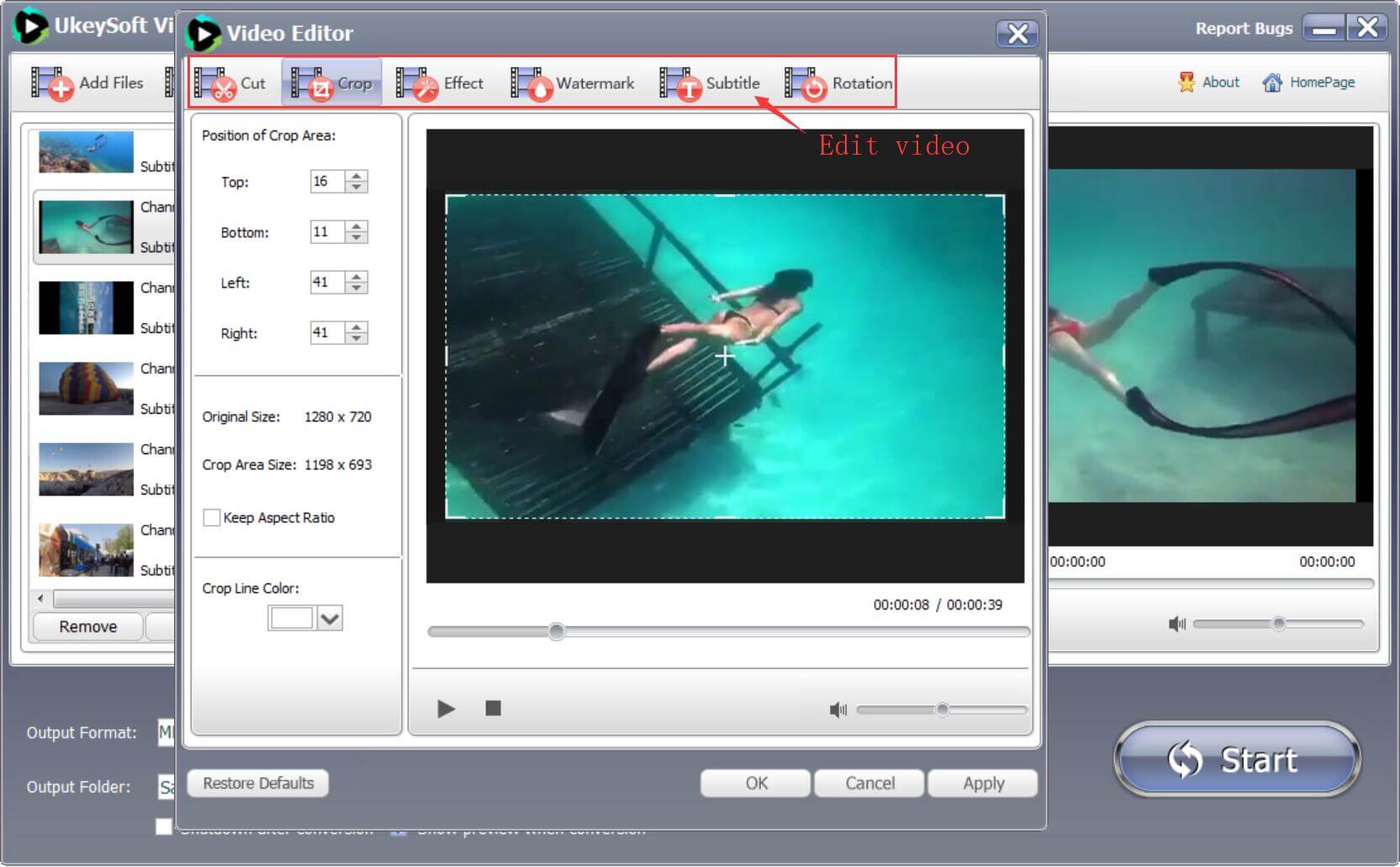
Krok 4. Převeďte H.265/HEVC na H.264
Když všechna nastavení vypadají dobře, jednoduše stiskněte velké tlačítko "Start" a začněte převádět videa z H.265/HEVC na H.264. Během několika okamžiků budou vaše soubory připraveny k přehrávání.
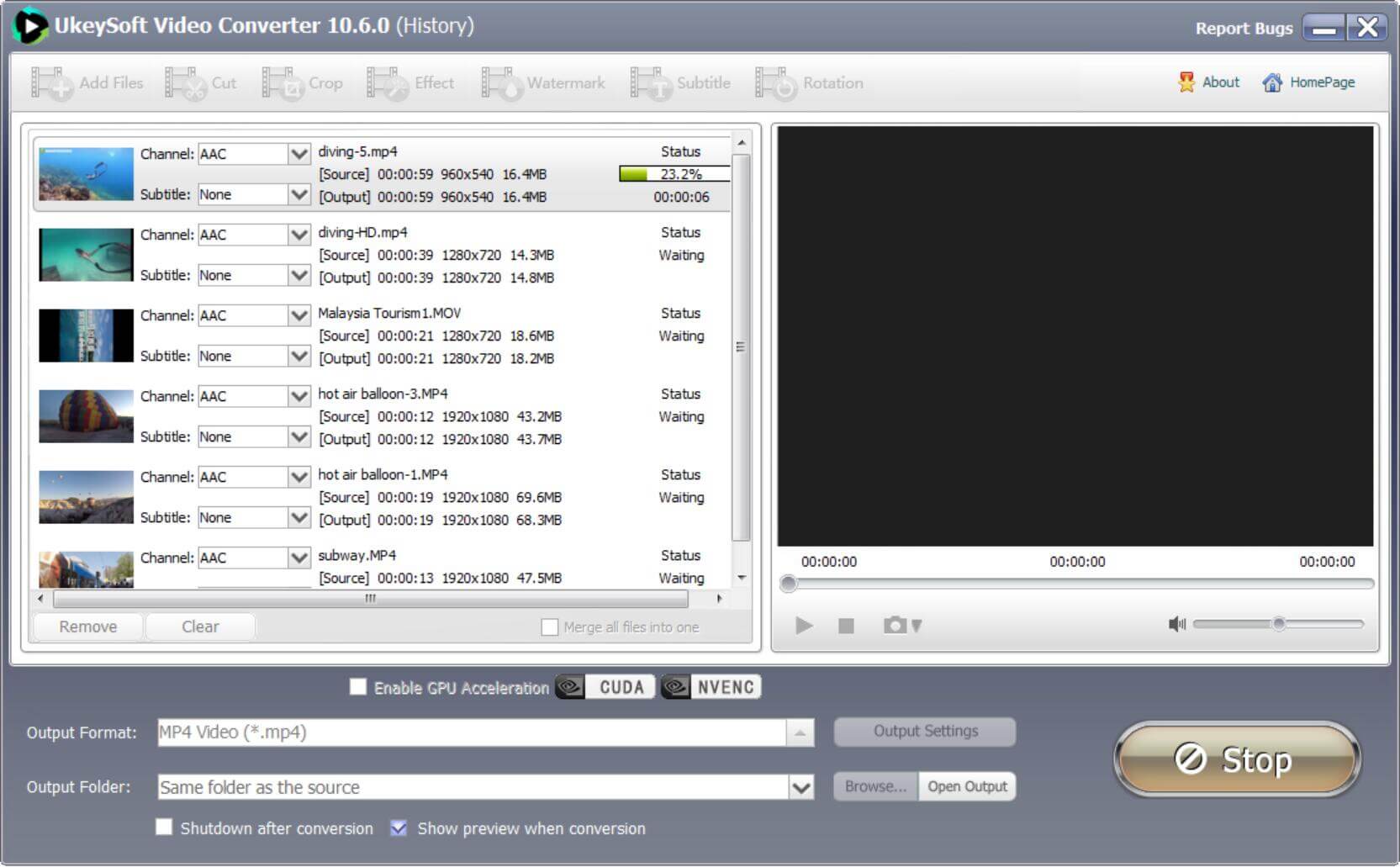
Po převodu se objeví malé okno. Výstupní soubory můžete snadno najít kliknutím na "Otevřít výstup".
Pokud do počítače nechcete instalovat žádný jiný nástroj/software třetí strany, možná vás zajímá, zda je možné převést soubor MP4 na H.265 online. Ano. Když hledáte "jak převést video na HEVC online?" Můžete najít některé bezplatné online služby převodníku HEVC, jednou z nich je Online Video Converter. Jak jeho název napovídá, jedná se o online video konvertor. Pomocí této bezplatné online služby můžete převádět video soubory do MP4, MPV, FLV a dalších video formátů. Kromě toho můžete podle potřeby upravit video kodek na H.265 / HEVC.
Jak převést video do H.265 / HEVC online?
Krok 1. Přejděte v prohlížeči na jeho webovou stránku a kliknutím na tlačítko „Otevřít soubor“ načtěte soubor videa.
Krok 2. Dále vyberte jeden z formátů videa z jeho sekce Video.
Krok 3. Klikněte na tlačítko "Nastavení", vyberte "H.265 / HEVC" z možnosti Video kodek:. Podle potřeby můžete upravit i další nastavení.
Krok 4. Nakonec klikněte na tlačítko "Převést" pro převod videa do souboru H.265.
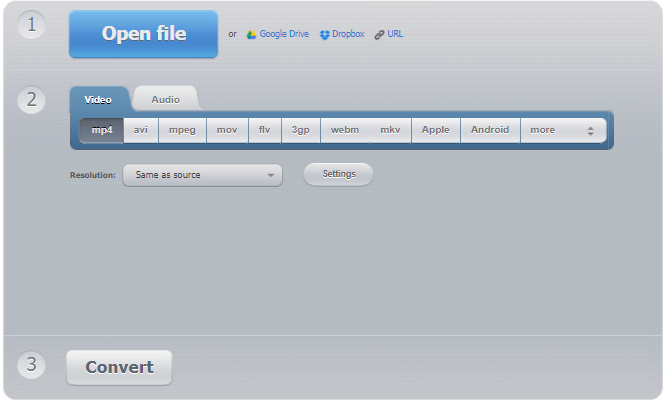
Klady:
Nevýhody:
Ať už chcete převést video do H.265/HEVC a naopak, nebo jen chcete převést video z H.265 na H.264, UkeySoft Video Converter je vaše nejlepší volba. S tímto praktickým převodníkem H.264 na H.265 mohou uživatelé snadno a rychle převádět video soubory do H.265 nebo H.264 bez ztráty kvality. Kromě toho vám tento nástroj umožňuje dávkově převádět video soubory do různých formátů, nabízí možnosti úpravy kvality a další.
výzva: budete muset přihlásit se než budete moci komentovat.
Zatím žádný účet. Klikněte prosím zde registrovat se.

Převádějte nekompatibilní video/audio soubory, upravujte video a zvyšte kvalitu videa.

Užívejte si bezpečný a svobodný digitální život.
Užitečnost
multimédia
Copyright © 2023 UkeySoft Software Inc. Všechna práva vyhrazena.
Zatím bez komentáře. Řekni něco...